
类型:生活实用 版本:v11.0.2
大小:64.09M 更新:2024-10-30 10:22
你的音乐随行伙伴
headphonesconnect,你的音乐随行伙伴。只需轻触按钮,即可开启智能降噪之旅。它能感知你的活动状态和地点,自动切换预设的环境声和降噪方案,让你在喧嚣中静享音乐,在宁静中感受更清晰的音质。Hi-res Wireless音质体验,让每一首歌曲都充满活力和感动。
一、连接耳机
确保您的索尼耳机已与您的设备配对并连接。在您的设备上打开 Headphones Connect 应用程序。主界面将显示已连接的索尼耳机及其剩余电量。
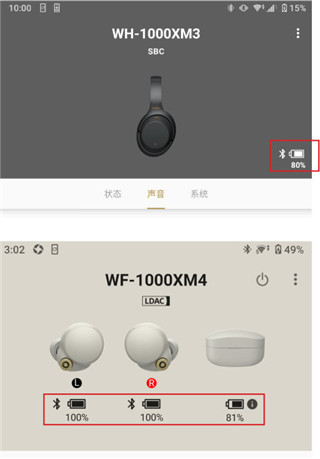
二、理解电量显示
WF-10O0XM4 耳机:可显示 100 阶电量。
WH-1000XM4 和 WH-1000XM3 耳机:可显示 10 阶电量。
其他型号:可显示 4 阶电量:100%、70%、50% 和 20%。
WF-1000XM4 等真无线耳机:还会显示充电盒的电量。
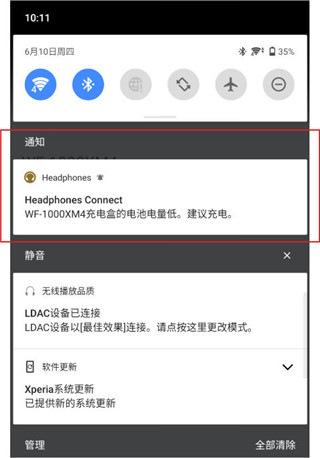
三、电量不足提示
当充电盒电量不足 30% 时,通知栏中会显示一条充电提醒。
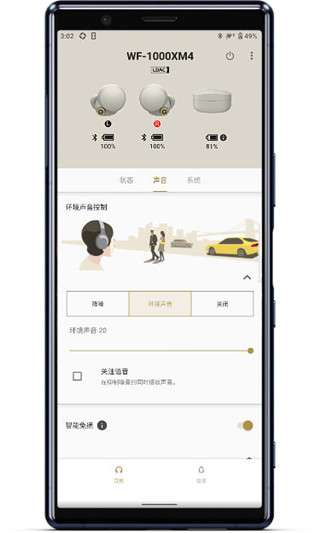
1、确保耳机充电:确保蓝牙耳机有足够的电量。如果电量不足,请先进行充电。
2、进入配对模式:
· 关掉耳机:如果耳机已经开机,请先将其关掉。
· 按住电源键:长按蓝牙耳机的电源键,不要松手,持续按住大约6秒以上。
· 观察指示灯:继续按住电源键,直到指示灯变为红蓝交替快速闪烁,这表示耳机已进入配对模式。
3、在手机上打开蓝牙:打开你的苹果手机的“设置”应用,选择“蓝牙”,确保蓝牙功能已开启。
4、查找耳机:在蓝牙设备列表中,你应该能看到你的耳机名称。点击它进行连接。
5、确认连接:一旦连接成功,手机上会显示“已连接”或相应的提示。
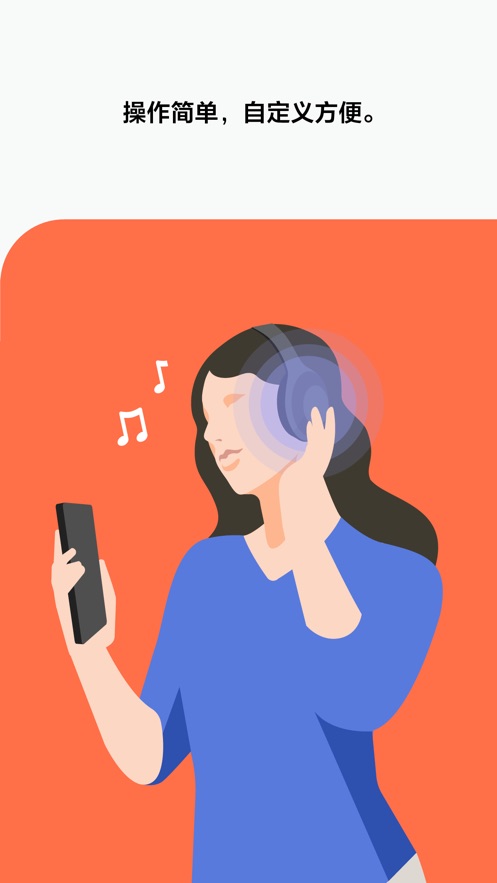
1、自定义设置:根据个人喜好调整耳机音质和功能,提升音乐欣赏乐趣。
2、自适应声音控制:自动检测活动状态和位置(如办公室、健身房、咖啡厅),智能切换环境声和降噪方案,实现更佳的使用体验。
3、DSEE Extreme™:利用Edge-AI技术,实时提升数字音频品质,恢复压缩时损失的高频信号,带来丰富而饱满的音效体验。
1、耳机不闪烁:如果指示灯没有变化,请重复步骤2,确保按住电源键时间足够长。
2、手机未找到耳机:确保耳机处于配对模式,并且手机的蓝牙功能已开启。如果仍然无法找到,尝试重启手机和耳机。
饥荒偏冷门物品道具大全(饥荒联机版偏冷门物品道具有哪些)

任何游戏当中偏冷门的物品和道具虽然不起眼但是用起来有时候能够拥有出乎意料的作用,这篇饥荒偏冷门物品道具大全,饥荒联机版偏冷门物品道具有哪些?基于饥荒设置默认的情况下从远古科技、从下往上制造栏、科技、特殊蓝图这些方面来进行讲述,感兴趣的朋友们快来看看吧。
4801 2024-12-12 16:50
阴阳师2024年魂土+神罚+永生之海PVE合集(阴阳师2024年PVE合集)

2024年马上就要过去了,就要进入到2025年, 阴阳师里面的各种角色副本都有不同的表现,阴阳师2024年PVE合集,阴阳师2024年魂土+神罚+永生之海PVE合集就在这里,每一个阵容合集,副本提示,低配版本都有详细的说明,一张张图片都写的很清楚,可以放大观看哦。
4769 2024-12-12 11:47
率土之滨主城七队阵容(率土之滨主城七队战法搭配以及战报分析,新队伍大乔队伍)

率土之滨主城七队阵容(率土之滨主城七队战法搭配以及战报分析,新队伍大乔队伍)详细的讲说了各类不同的新主城七队的阵容搭配推荐,相比于之前的五队阵容威力也是大大的增强了,在主五的情况下,乐进,马超,程昱,魏之智、钱步、杜预、法刀一起来看看吧,如果没有红武将如何升级,一起来看看吧。
8090 2024-12-12 11:29
率土之滨打宝攻略(率土之滨宝物档位图附宝物解析及打宝流程)

率土之滨宝物档位图、率土之滨打宝攻略、率土之滨宝物解析、打宝流程让玩家一网打尽可以帮助玩家快速得到宝物,根据不同的宝物的等级来决定打宝的顺序,还附带了一些打宝的建议在这里面,简单而又好记,用一张图,几句话就能够说明,每个宝物材料的获取也说的很清楚,一起来看看吧。
5658 2024-12-12 11:10
燕云十六声boss攻略神仙不渡千夜怎么过(燕云十六声boss攻略为谁归去终章)

燕云十六声boss攻略当中的千夜作为神仙不渡第四篇决战当中的大boss怎么过呢?让玩家能够顺利的击杀成功闯关,可以一起来看看这篇燕云十六声boss攻略神仙不渡千夜怎么过(燕云十六声boss攻略)!
1856 2024-12-12 10:27
6.5分
9285人评价